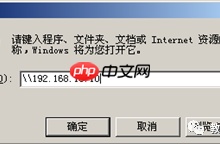答案:iPad虽无显式保存分屏预设功能,但通过多任务切换器将分屏组合记为独立卡片,结合Dock栏拖拽与手势操作,可快速恢复常用分屏组合,实现隐式预设效果。

iPad上想要快速启动常用的分屏组合,其实并没有一个“保存分屏预设”的按钮让你一键搞定,但系统巧妙地通过多任务切换器和Dock栏的记忆功能,为你提供了一种非常流畅且高效的解决方案。一旦你创建了一个分屏,它就被视为一个整体,方便你随时快速唤回。
解决方案
要快速启动你常用的iPad分屏组合,核心在于理解和利用iPadOS的多任务管理机制。最直接有效的方法是利用多任务切换器(App Switcher)的记忆功能和Dock栏的辅助。
当你成功创建了一个分屏组合(无论是左右分屏的Split View,还是浮动窗口的Slide Over),iPadOS并不会将其简单地看作两个独立的App,而是将其视为一个完整的工作空间。这个工作空间会作为一个独立的“应用卡片”保留在你的多任务切换器中。
具体操作步骤:
- 创建并保存组合: 首次将你常用的两个App(比如备忘录和Safari)通过拖拽或顶部三点菜单的方式,组合成你想要的分屏模式。
- 利用多任务切换器快速调用:
- 从屏幕底部向上轻扫并停顿(或双击Home键,如果你的iPad有Home键),进入多任务切换器。
- 你会看到刚才创建的分屏组合作为一个独立的卡片显示在那里。
- 只需轻点这个卡片,你的分屏组合就会立刻恢复到之前的状态,无需重新设置。
- Dock栏的辅助作用:
- 将你经常分屏搭配的App都放在Dock栏中,这本身就大大加快了创建分屏的速度。
- 先打开其中一个App,然后从Dock栏拖出另一个App到屏幕边缘,即可快速形成分屏。
- Dock栏右侧的“最近使用应用”区域,有时也会显示你最近使用的分屏组合,点击同样可以恢复。
这种方式虽然不是一个显式的“保存”按钮,但它通过系统级的记忆,实现了快速启动常用分屏组合的目的,用起来非常自然,甚至可以说是一种“隐式预设”。
如何在iPad上高效创建并管理常用的分屏应用组合?
创建分屏组合本身就是提升效率的第一步,但如何让这个过程更高效、更符合直觉,我觉得这才是关键。我个人在使用iPad时,通常会根据不同的任务场景,预设一些“心理组合”,然后通过几种不同的手势和操作快速调出它们。
- 从Dock栏拖拽: 这是我最常用,也觉得最快捷的方式。如果你知道自己经常会把哪些应用组合起来用,就把它们都放在Dock栏里。比如我写文章时,Safari(查资料)和备忘录(写草稿)就一定在Dock。先打开Safari,然后从Dock里把备忘录拖出来,往屏幕边缘一放,分屏就成了。这种方式几乎没有学习成本,完全靠肌肉记忆就能完成。
- 利用多任务菜单(顶部三点): 对于那些不常在Dock栏的应用,或者你突然想尝试一个新的组合时,这个方法就显得很灵活。打开一个应用后,轻点屏幕顶部中央的三个点,你会看到“分屏浏览”(Split View)和“浮窗”(Slide Over)的选项。选择一个,当前应用会移开,然后你可以从主屏幕、App资源库或Dock栏选择第二个应用。这个过程稍微多一步,但胜在选择范围广。
- App资源库的妙用: 有时我懒得去Dock找,或者应用不在Dock里,我就会从屏幕底部上滑,调出App资源库。直接搜索或找到我想要的应用,然后按住图标拖拽出来,同样可以形成分屏。
管理这些组合,其实更多的是一种“心法”而非“手法”。iPadOS的逻辑是,你用过的分屏组合,它就记住了。所以,我的“管理”方式就是:
- 保持Dock栏的精简和核心化: 确保最核心、最常用的分屏搭档都在那里。
- 定期清理多任务切换器: 刷掉那些不常用的分屏组合,让常用的浮现得更快。
- 培养使用习惯: 习惯了某几个固定的分屏组合,系统就会“懂你”,在App资源库的建议里,或者Siri的建议里,有时也会出现你常用的分屏App。
iPadOS是否支持“预设”或“保存”特定的分屏应用对?
这是一个很多用户都会问的问题,尤其是一些从其他平板系统转过来的朋友。坦白说,iPadOS目前并没有提供一个像“保存App Pair”这样的显式功能按钮,让你点击一下就能把当前的两个分屏应用组合固定下来,然后一键启动。这确实是它和一些Android平板在多任务设计上的一个差异点。
那么,我们如何理解标题中提到的“预设”和“配对技巧”呢?
- 隐式预设: 正如我前面提到的,iPadOS通过多任务切换器实现了最接近“预设”的功能。一旦你创建了一个分屏组合,它就会作为一个整体的“应用卡片”被保留下来。只要你不手动关闭它,它就一直在那里,等待你通过多任务切换器快速唤回。这是一种“用即存”的哲学,而非“先存后用”。对我而言,这种隐式预设反而更自然,因为它记录的是我真实的工作流,而不是我预设的、可能永远不会用的组合。
- 快捷指令(Shortcuts)的局限性: 很多人会想到用快捷指令来解决这个问题。确实,快捷指令可以让你设置“打开App”的动作,甚至可以连续打开多个App。但这里有一个关键的限制:快捷指令无法直接指令iPad以Split View(分屏)模式打开两个App。 它只会依次打开你指定的App,通常是前一个App全屏打开,然后切换到下一个App全屏打开,无法实现我们想要的分屏效果。这是一个常见的误解,我个人也曾尝试过,最终发现无法通过原生快捷指令实现分屏的直接启动。所以,如果你看到一些教程说可以通过快捷指令实现,那多半是误导或使用了其他变通方法。
- 我的个人看法: 这种设计哲学,我猜测是Apple希望用户更多地关注“当前任务流”而非“固定模板”。它鼓励你根据即时需求去组合应用,而不是被预设的模板所束缚。虽然有时会觉得少了一个“一键启动”的便利,但它的流畅性和灵活性,在实际使用中也确实能带来不错的体验。
优化iPad分屏体验,有哪些不为人知的实用小技巧?
除了基础的分屏操作,iPadOS在多任务处理上还有一些细节,掌握了它们能让你的分屏体验更上一层楼。这些都是我自己在长期使用中摸索出来,觉得非常提升效率的小细节。
- 分屏比例的快速调整: 分屏时,屏幕中间有一条黑色的分割线。按住这条分割线并左右拖动,可以快速调整两个应用占据屏幕的比例。比如,我查资料时Safari可能需要大一点,备忘录小一点,写代码时代码编辑器大一点,参考文档小一点。这个操作非常流畅,比想象中好用。
- 快速替换分屏中的应用: 这是一个特别实用的技巧!假设你已经有一个Safari和备忘录的分屏组合,但突然想把备忘录换成Pages。你不需要先关闭备忘录再重新分屏。你只需要从Dock栏或App资源库中,将Pages图标直接拖拽到备忘录所在的屏幕区域上方,备忘录就会被Pages替换掉,而Safari保持不变。这就像是“热插拔”分屏中的一个应用,效率极高。
- Slide Over与Split View的灵活转换:
- 浮窗变分屏: 如果你有一个浮动的Slide Over窗口,想要把它变成左右分屏的一部分,只需按住Slide Over窗口顶部的灰色横条,然后向屏幕边缘拖拽。它就会“吸附”到边缘,变成Split View的一部分。
- 分屏变浮窗: 反过来,如果你想把Split View中的一个应用变成浮动的Slide Over,同样按住该应用顶部的三个点(或灰色横条,取决于应用),然后向屏幕中央拖拽。它就会变成一个浮动的窗口。这种转换非常灵活,适应不同场景。
- 利用手势快速切换和管理:
- 四指/五指捏合: 快速回到主屏幕,不关闭任何应用。
- 四指/五指上滑并停顿: 进入多任务切换器,查看所有打开的应用和分屏组合。
- 四指/五指左右滑动: 在最近使用的全屏应用或分屏组合之间快速切换。这些手势能让你在不同工作流之间无缝跳转。
- 外接键盘快捷键的加持: 如果你使用外接键盘,那多任务操作会更快。
- :返回主屏幕。
- :在最近使用的应用和分屏组合之间快速切换。
- :调出聚焦搜索,快速启动应用或搜索内容,然后拖拽出来分屏。
- 专注模式与分屏的结合思考: 虽然专注模式不能直接启动分屏,但你可以利用它来“引导”你的工作流。例如,设置一个“工作”专注模式,允许你常用的分屏App发送通知。当你进入这个模式时,你的注意力自然会集中到这些应用上,再手动启动分屏,就更有目的性。这是一种间接的优化,帮助你更快进入“分屏工作”的状态。
这些小技巧,看似不起眼,但在实际使用中能大大提升iPad的多任务效率和流畅感,让你真正体会到iPad作为生产力工具的潜力。

 路由网
路由网